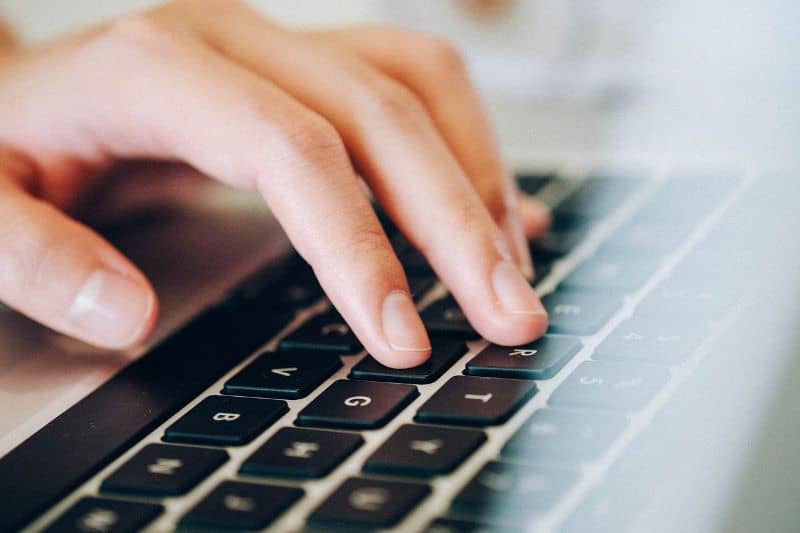من المهم أن تكون قادرًا على تثبيت بعض التطبيقات أو البرامج على جهاز الكمبيوتر الشخصي الخاص بنا وأحدها بلا شك هو Adobe Acrobat. ولكن من وقت لآخر ، يجب تحديث هذه الأدوات لإصلاح الأخطاء أو لتقديم ميزات جديدة. على الرغم من أن معظم المستخدمين يفضلون تنفيذ هذا الإجراء بأنفسهم وعدم تنفيذه بواسطة البرنامج. هذا هو السبب في أننا سنوضح لك أدناه كيفية منع تحديث Adobe Acrobat تلقائيًا.

يعد Adobe Acrobat برنامجًا ممتازًا يتيح لك إنشاء المستندات وتحريرها وعرضها بتنسيق PDF. وهي مجرد واحدة من مجموعة الأدوات الكبيرة التي توفرها Adobe لك. ويمكننا أن نذكر Adobe Illustrator ، والذي يمكنك من خلاله ، على سبيل المثال ، تحويل صورة إلى متجه ، ولكن يمكنك أداء مهام لا حصر لها باستخدام هذا البرنامج.
لذلك ، إذا كان ما تريده هو منع Adobe Acrobat من التحديث تلقائيًا . فيجب أن يكون لديك حق الوصول إلى برنامج مضمن في Adobe. وهذا هو Adobe Updater وهو المسؤول عن التحقق من التحديثات المتوفرة في الوقت الحالي وتنزيلها على جهاز الكمبيوتر الشخصي الخاص بك ، ولكن من الممكن تغيير إعداداته.
خطوات لتعطيل خيار التحديثات التلقائية في Adobe Acrobat
كما ذكرنا سابقًا ، من الممكن إلغاء تنشيط أو تعطيل الخيار الذي يتم من خلاله تحديث Adobe Acrobat تلقائيًا . بهذه الطريقة سيتم إجراء التحديثات عندما يريدها المستخدم. ولهذا . سيكون من الضروري إدخال تكوين Adobe Updater ومن هناك إلغاء تنشيط الخيار المذكور ، وللقيام بذلك . من الضروري اتباع الإرشادات التالية حرفياً.
تنفيذ هذه المهمة سهل للغاية وسترى أنه مشابه لتفعيل Adobe Flash Player في Google Chrome. للبدء . من الواضح أننا ندخل البرامج حتى نتمكن من الوصول إلى تكوينها. لذلك نفتح برنامج Adobe Acrobat من خلال النقر على الأيقونة المعروضة على سطح المكتب.
لكونك داخل التطبيق مرة واحدة . يجب أن نذهب إلى قائمته الرئيسية وهناك نختار من خلال النقر على خيار “تحرير”. الخطوة التالية الآن هي تحديد خيار “التفضيلات” وبهذه الطريقة سيتم فتح نافذة جديدة على جهاز الكمبيوتر الخاص بنا. وهذه المرة سنكون على الجانب الأيسر من تلك النافذة.
تعديل تفضيلات Adobe Updater
هذا حتى تتمكن من الوصول إلى قائمة “الفئة” وهناك ابحث عن خيار “المحدث” الذي يجب أن تنقر عليه لإدخال تفضيلاتك وتعديل إعداداتك. سترى الآن خيارات مختلفة ، ولكن في حالتنا . يجب عليك البحث والاختيار من خلال النقر فوق “عدم تنزيل التحديثات أو تثبيتها تلقائيًا”.
بهذه الطريقة ستقوم بإلغاء تنشيط أو تعطيل الخيار الذي يسمح بإجراء التحديثات التلقائية عند توفرها. ولكن يمكنك الاستفادة من حقيقة أنك في تفضيلات Updater لتنشيط خيار يتيح لك كمستخدم تنزيل التحديثات. بالطبع ، طالما أنك تريد القيام بذلك.
لذلك يجب النقر فوق الخيار “تنزيل التحديثات التلقائية ، ولكن اسمح لي باختيار وقت تثبيتها ” الآن ما عليك سوى النقر فوق خيار قبول حتى يمكن تنفيذ التغييرات التي أجريتها في هذا القسم من Adobe Acrobat.
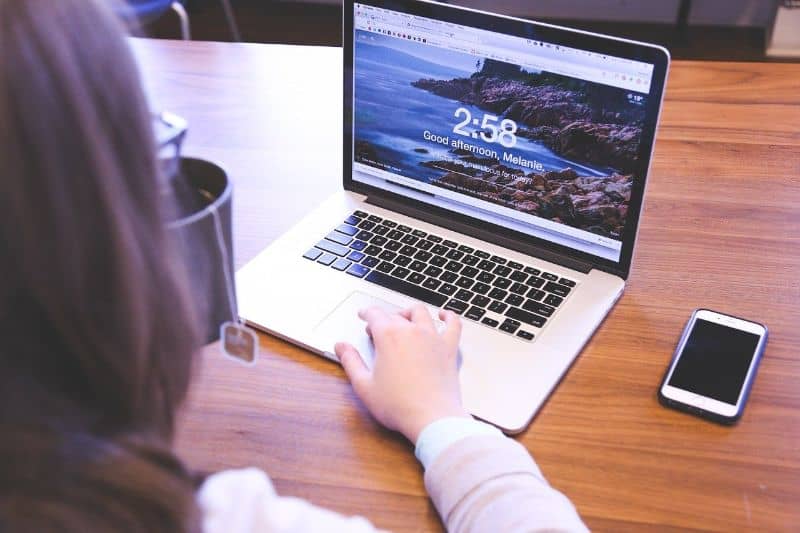
وفويلا ، لقد قمت بالفعل بإلغاء تنشيط الخيار الذي سمح بالتحديثات التلقائية . ولكن يجب أن تعلم أنك ستحتاج إلى الانتباه حتى يتم تحديث البرنامج. وبهذه الطريقة لن تفوتك الأخبار التي قد يجلبها Adobe Acrobat. وكما ترى ، فقد كان الأمر سهلاً مثل فتح ملف PDF على هاتفك المحمول .
بهذه الطريقة نقول وداعا ، ولكن ليس قبل أن نطلب منك إرسال أي أسئلة لديك حول هذا الموضوع من خلال مربع التعليقات. أو أخبرنا بمدى سهولة إيقاف تحديث Adobe Acrobat تلقائيًا.